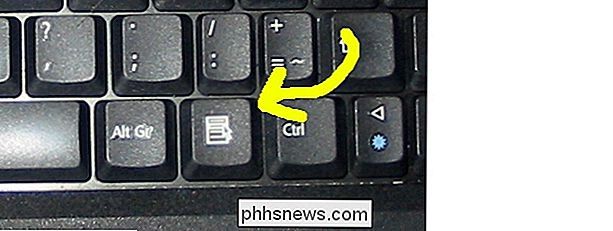Kaip įterpti naują eilutę "Excel" per klaviatūrą?

Jei esate klaviatūros nindzė, tada nekenčiu, kad turite rankas iš klaviatūros perkelti iš bet kokios priežasties, nebent kita galimybė. Šiandienos "SuperUser" Q & A žinutė suteikia kelis būdus, kaip padėti nusivylusiam skaitytojui laikyti rankas klaviatūra, naudojant "Microsoft Excel".
Šiandienos klausimų ir atsakymų sesija ateina pas mus "SuperUser" - "Stack Exchange", kuri yra bendruomenė pagrįsta grupe Klausimai ir atsakymai
Klausimas
"SuperUser" skaitytuvas "jstricker" nori sužinoti, kaip į "Excel" įterpti naujas eilutes naudodamas klaviatūrą, o ne pelę:
Dešiniuoju pelės klavišu spustelėkite eilutę ir pasirinkdami intarpą yra gana daug laiko. Norėčiau, kad nebūčiau paimti rankų nuo klaviatūros. Kaip įterpti naują eilutę virš mano dabartinės eilutės naudodamas tik klaviatūrą? Mane visų pirma nori įterpti vieną eilutę vienu metu, bet taip pat domina atsakymai, į kuriuos reikia įterpti kelis eilutės vienu metu.
Ar yra paprastas būdas įterpti naujas eilutes "Excel" naudojant klaviatūrą?
Atsakymas į atsakymą
SuperUser autoriai jstricker, ATG, KRyan, BillOer ir assylias atsakė už mus.
1 parinktis
Pasirinkus vieną langelį paspauskite
- Shift + Erdvė , kad pasirinktumėte eilutę. Paspauskite
- Valdymas + Shift + + ( Pliuso ženklas ) įterpti eilutė virš dabartinės eilutės. 2 variantas
Pasirinkus vieną langelį, paspauskite
- Valdymas + Shift + + ( Plus Paspauskite Įvesti
- , jei norite priimti numatytą Shift Cells Down reikšmę . Jei įterpdami daugybę eilučių vienu metu, manau, kad pirmasis parinktis yra geriausia, nes galite pakartoti antrąjį veiksmą, nereikalaujant iš naujo pasirinkti eilutės.
Vykdydami ATG atsakymą:
Šia klaviatūra pateikiama viena eilutė virš aktyvios langelio eilutės:
Paspauskite
Alt + I ( Įterpti ), tada paspauskite R ( Row ). kompiuteriuose naudokite klaviatūros klaviatūros
dešiniuoju pelės klavišu spustelėję , kad galėtumėte surinkti dešinįjį pelės klavišą ant esamo Papildoma ATG užrašas: pakeičiant
C už R įterps naują stulpelį. Tada KRyan atsakymas:
Verta pažymėti, kad šis yra seka, nebūtinai raktai, kuriuos reikia paspausti vienu metu (
žr. ATG atsakymą aukščiau ). Galite įvesti Alt , tada I , tada R ir gaukite tą patį efektą. Vykdydami "BillOer" atsakymą:
pasirinkite kelias eilutes ir dešiniuoju pelės klavišu spustelėkite, jei norite įterpti eilutes, arba galite įterpti vieną eilutę ir tada naudoti
Ctrl + Y tiek kartų, kiek reikia įterpti eilučių. Ir mūsų galutinis atsakymas iš assylias:
Sistemoje "Windows" naudoju:
Shift
- + Jei norite suformuoti skaičiuoklę kaip lentelę, net nereikia nerimauti dėl savo formulių kopijavimo. Spustelėkite , kad pasirinktumėte dabartinę eilutę. Klaviatūra dešiniuoju pelės mygtuku spustelėkite
- + I , jei norite įterpti eilutę. (*) Klaviatūros dešiniojo spustelėjimo klavišas atrodo taip:
Ar turite ką nors įtraukti į paaiškinimą? Garsas išjungtas komentaruose. Norite skaityti daugiau atsakymų iš kitų "Tech-savvy Stack Exchange" vartotojų? Patikrinkite visą diskusijų temą čia.

Kaip naudotis internetu, kad niekada nepalikit savo namuose
Dėl interneto, tokios veiklos kaip "išeiti" arba "produktyvus bendruomenės narys" tampa vis labiau pasirenkamos kasdienis gyvenimas. Kai jūsų vidinis atsiskyrė jaučiasi panaši į vampyro slėptuvę, paprasti gudrybės, pavyzdžiui, užsisakyti picą ar skambinti kinų kinai, yra senosios naujienos ir sudaro tik mažą dalį daug platesnio tiekimo paslaugų tinklo, kuris padės jums maitinti, maudytis, "Safeway" maisto pristatymas / "Instacart" / "Amazon" šviežia Pirma, mes pažvelgsime į pagrindinius dalykus.

Kodėl elektroninio pašto šlamštas vis dar yra problema?
Billas Gatesas garsiai sakė: "po dvejų metų šlamštas bus išspręsta" 2004 metais. Dabar praėjo dešimt metų ir daugiau kaip 70 proc. Pasak "Kaspersky", el. laiškai yra šlamštas. Kodėl šlamštas vis dar yra tokia problema? Nors šlamštas niekada negali būti nustatytas tol, kol el. Laiškas yra maždaug, padėtis šiek tiek pagerėjo.